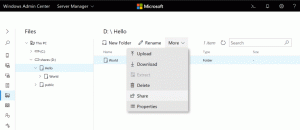שנה תצוגה מקדימה של כרטיסיות פסק זמן עיכוב ריחוף ב-Edge
ב-Windows 10, אפשר להתאים את פסק זמן השהיית הרחף בתצוגה מקדימה של כרטיסיות עבור כרטיסיות נפתחות בדפדפן Edge. בואו נראה איך אפשר לעשות את זה. דפדפן Edge אינו מציע לך אפשרות בהגדרות שלו להגדיר את הזמן הקצוב להשהיית התצוגה המקדימה של הכרטיסייה עבור תמונות ממוזערות של כרטיסיות. הדרך היחידה להגדיר תכונה זו היא להחיל תיקון רישום. הנה איך זה יכול להיעשות.
דפדפן Edge אינו מציע לך אפשרות בהגדרות שלו להגדיר את הזמן הקצוב להשהיית התצוגה המקדימה של הכרטיסייה עבור תמונות ממוזערות של כרטיסיות. הדרך היחידה להגדיר תכונה זו היא להחיל תיקון רישום. הנה איך זה יכול להיעשות.
שנה תצוגה מקדימה של כרטיסיות זמן קצוב השהיית ריחוף ב-Edge ב-Windows 10
- סגור את כל המופעים של Edge.
- לִפְתוֹחַ עורך רישום.
- עבור אל מפתח הרישום הבא:
HKEY_CURRENT_USER\SOFTWARE\Classes\Local Settings\Software\Microsoft\Windows\CurrentVersion\AppContainer\Storage\microsoft.microsoftedge_8wekyb3d8bbwe\MicrosoftEdge\TabbedBrowsing
טיפ: אתה יכול גש לכל מפתח רישום רצוי בלחיצה אחת. אם המפתח הזה לא קיים, פשוט צור אותו.

- בחלונית הימנית, עליך ליצור ערך DWORD חדש של 32 סיביות בשם TabPeekShowDelayהערה: גם אם כן הפעלת Windows 64 סיביות עדיין עליך ליצור ערך DWORD של 32 סיביות.

- הגדר את נתוני הערך שלו באלפיות שניות בעשרוניות. לדוגמה, כדי להגדיר את פסק זמן ההשהיה לשנייה אחת, הגדר את נתוני הערך ל-1000 בעשרוניות.
 כדי להציג את התמונה הממוזערת של התצוגה המקדימה של הכרטיסייה באופן מיידי, הגדר את נתוני הערך ל-1. זה יבטל את העיכוב ויגרום לדפדפן להציג את התצוגה המקדימה של הכרטיסייה מיד לאחר שתרחף מעליה עם מצביע העכבר.
כדי להציג את התמונה הממוזערת של התצוגה המקדימה של הכרטיסייה באופן מיידי, הגדר את נתוני הערך ל-1. זה יבטל את העיכוב ויגרום לדפדפן להציג את התצוגה המקדימה של הכרטיסייה מיד לאחר שתרחף מעליה עם מצביע העכבר.
כעת הפעל את דפדפן Edge וראה את העיכוב בפעולה.